Správa a spracovanie fotografií je často náročný proces, ktorý môže byť významne uľahčený pomocou možností automatizácie a zvýšenia efektivity. Jednou z funkcií v Adobe Lightroom, ktorá ti môže pomôcť, je export tvojich obrázkov. V tomto texte sa dozvieš, ako môžeš s Exportvorgaben v Lightroom optimalizovať export svojich fotografií.
Najdôležitejšie poznatky
Exportvorgaben v Lightroom pomáhajú zrýchliť a automatizovať exportný proces. Môžeš vytvárať individuálne predvoľby a štandardizované exportné možnosti pre rôzne účely, čo ti ušetrí veľa času.
Postup krok za krokom
Začni s exportom svojich obrázkov v Lightroom. Prvý krok spočíva v tom, že si vyberieš obrázky, ktoré chceš exportovať. Môžeš si vybrať sériu obrázkov v knižnici.
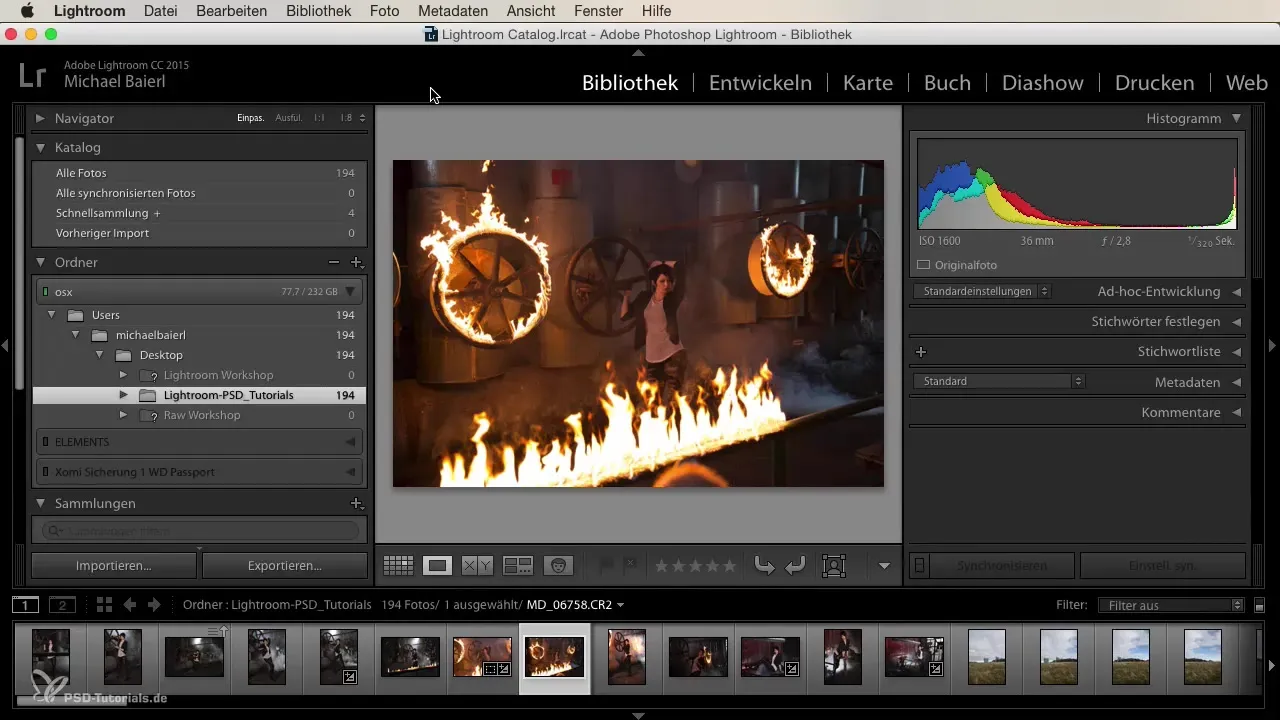
Akonáhle si vyberieš želané obrázky, prejdite na exportnú funkciu. To môžeš urobiť cez položku menu „Súbor“. Tam nájdeš možnosť „Exportovať“. Otvorí sa rozsiahly dialóg, v ktorom môžeš nastaviť rôzne parametre.
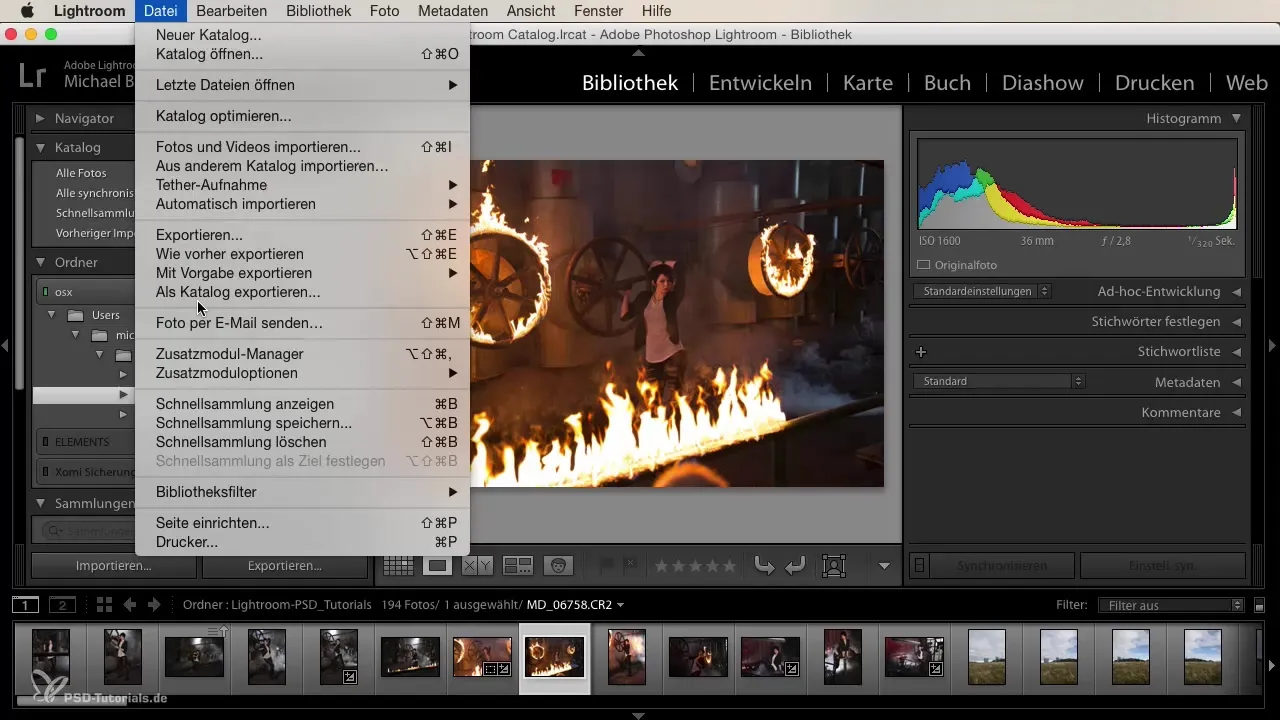
Teraz je dôležité premyslieť, aké nastavenia si pre export želáš. Ak si napríklad vykonal určité úpravy na svojej fotografickej sérii, mal by si byť schopný aplikovať rovnaké nastavenia aj na ostatné obrázky. Namiesto toho, aby si všetko znova zadával ručne, môžeš využiť funkciu, ktorá automaticky prevezme aktuálne nastavenia.
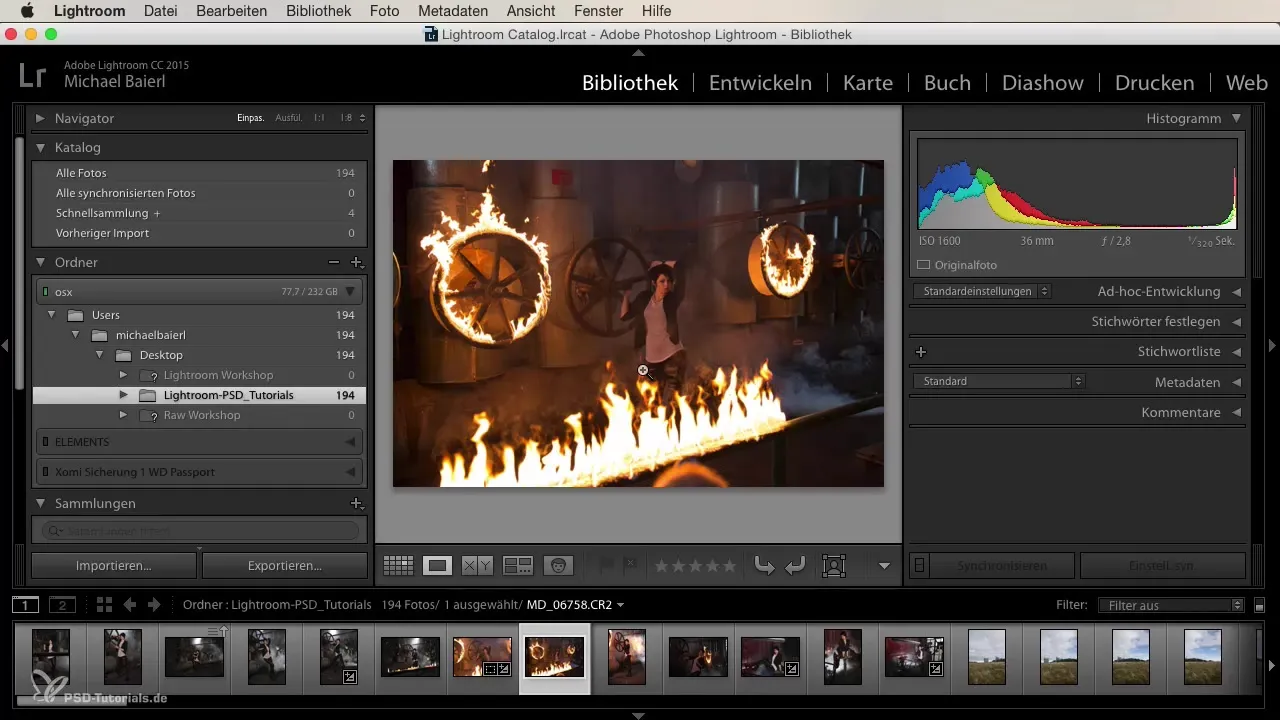
Ak pravidelne exportuješ obrázky v určitých formátoch a veľkostiach, oplatí sa vytvoriť exportvorgaben. Môžeš vytvárať špecifické predvoľby pre webový export, pre tlač alebo aj pre email. To ti umožňuje rýchlo a efektívne exportovať svoje obrázky v požadovanej kvalite, bez toho, aby si musel znovu zadávať všetky parametre.
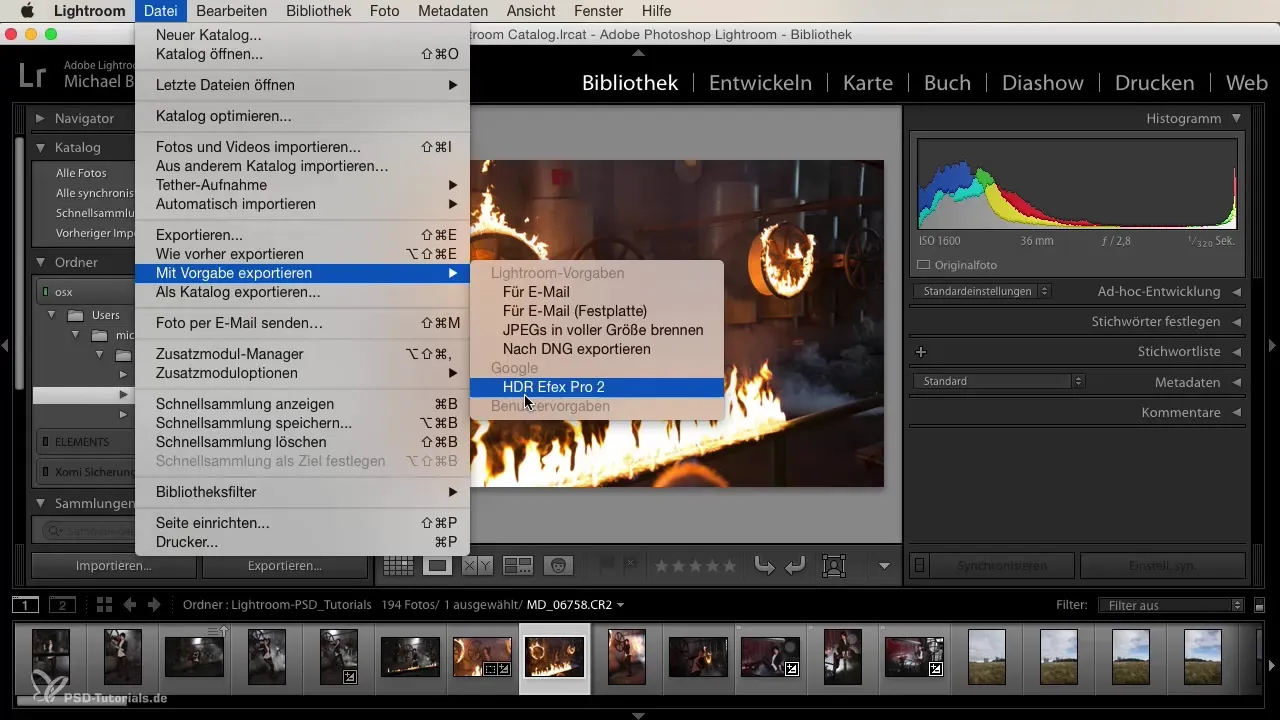
Dôležitým bodom pri používaní exportnej funkcie je výber formátu súboru. Lightroom ti umožňuje vybrať si medzi rôznymi formátmi ako TIFF, JPEG a DNG. Uisti sa, že si vyberieš formát, ktorý bude vyhovovať tvojim potrebám.
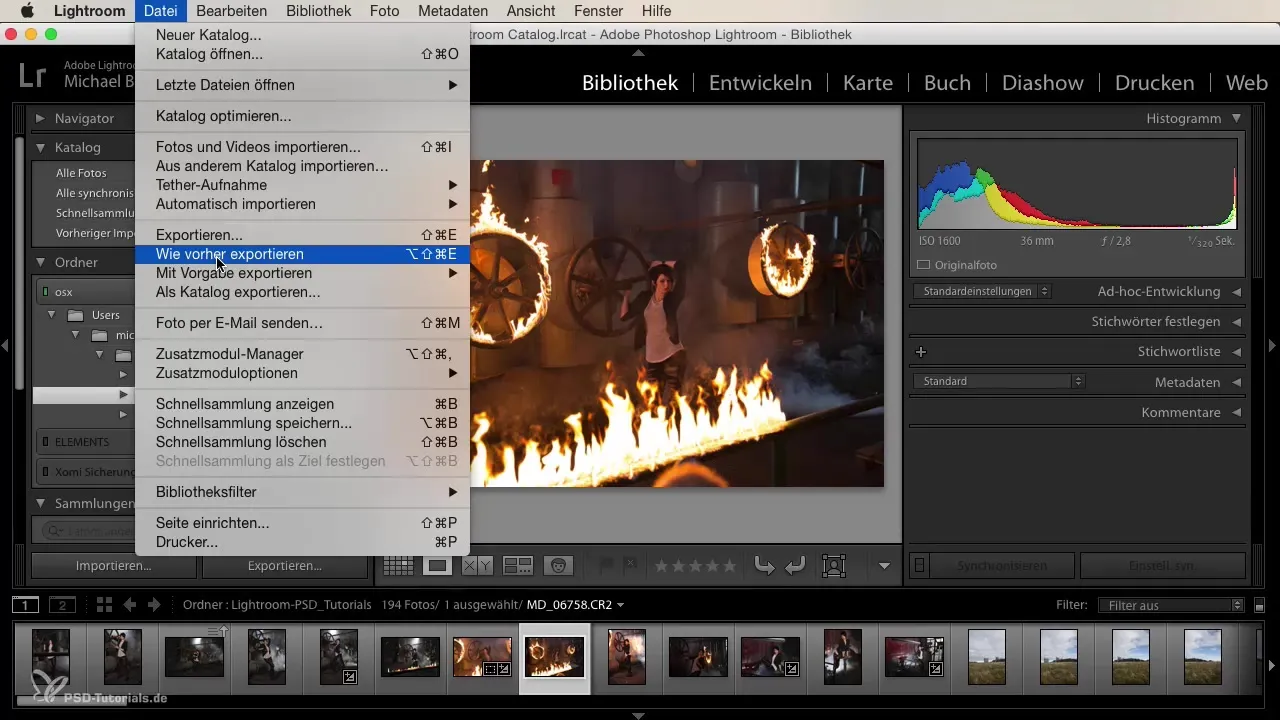
Ďalšou užitočnou funkciou je export katalógov. Ak máš veľa obrázkov, ktoré chceš odovzdať, môžeš ich exportovať ako katalóg. To je obzvlášť užitočné, ak príjemcovia už majú pôvodné dáta. Týmto spôsobom môžu sledovať tvoje úpravy a tagovanie bez potreby stiahnuť veľké množstvá dát.
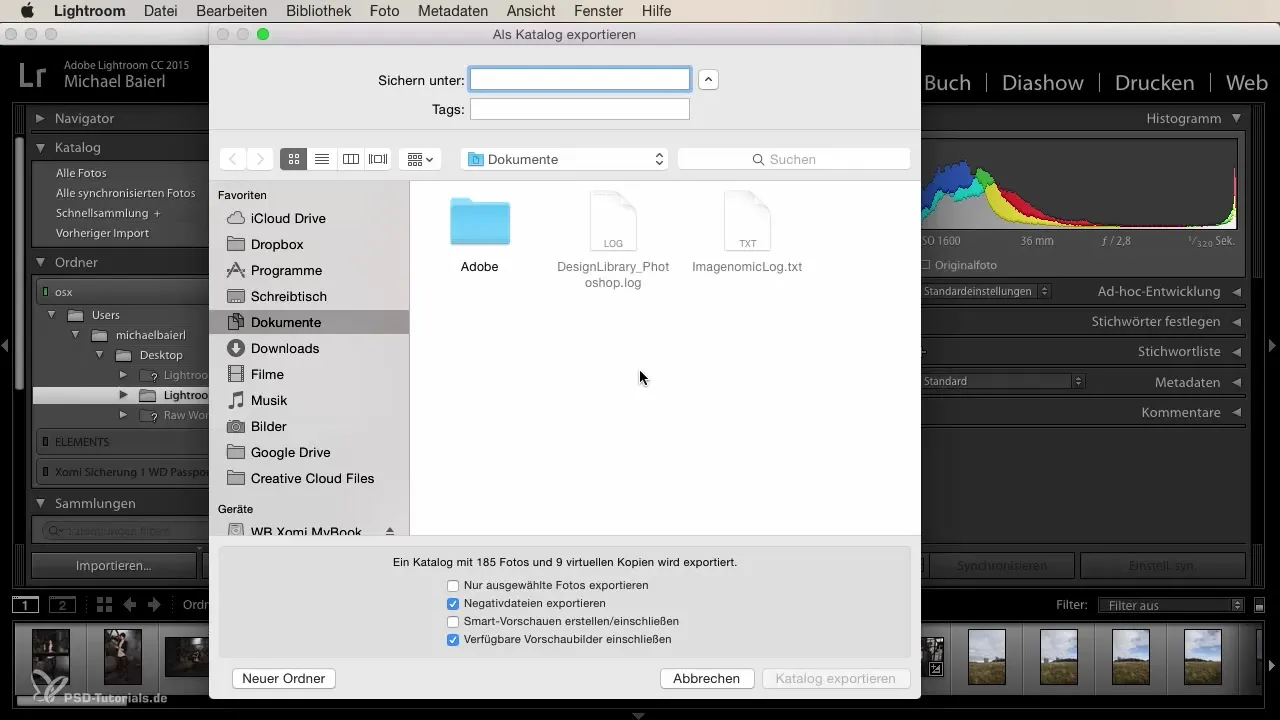
Okrem toho môžeš vytvárať exportvorgaben priamo z exportného okna. Jednoducho klikni na tlačidlo „Vytvoriť predvoľbu“ a vytvor novú predvoľbu tým, že uložíš požadované nastavenia. To ti môže pomôcť zefektívniť budúce exporty effizienter.
Existujú už preddefinované exportvorgaben v Lightroom, ktoré ti uľahčujú začiatok. Využi ich na rýchly export obrázkov pre e-mail alebo pre ďalšie aplikácie. Jednoduchým vyplnením predvolieb môžeš ušetriť čas a znížiť počet manuálnych krokov.

Ak si istý, že nebudeš robiť ďalšie úpravy na obrázkoch, môžeš ich tiež exportovať ako DNG. DNG súbory sú takmer bezstratové a sú skvelé na uloženie originálnych obrázkov s nízkym priestorovým nárokom.
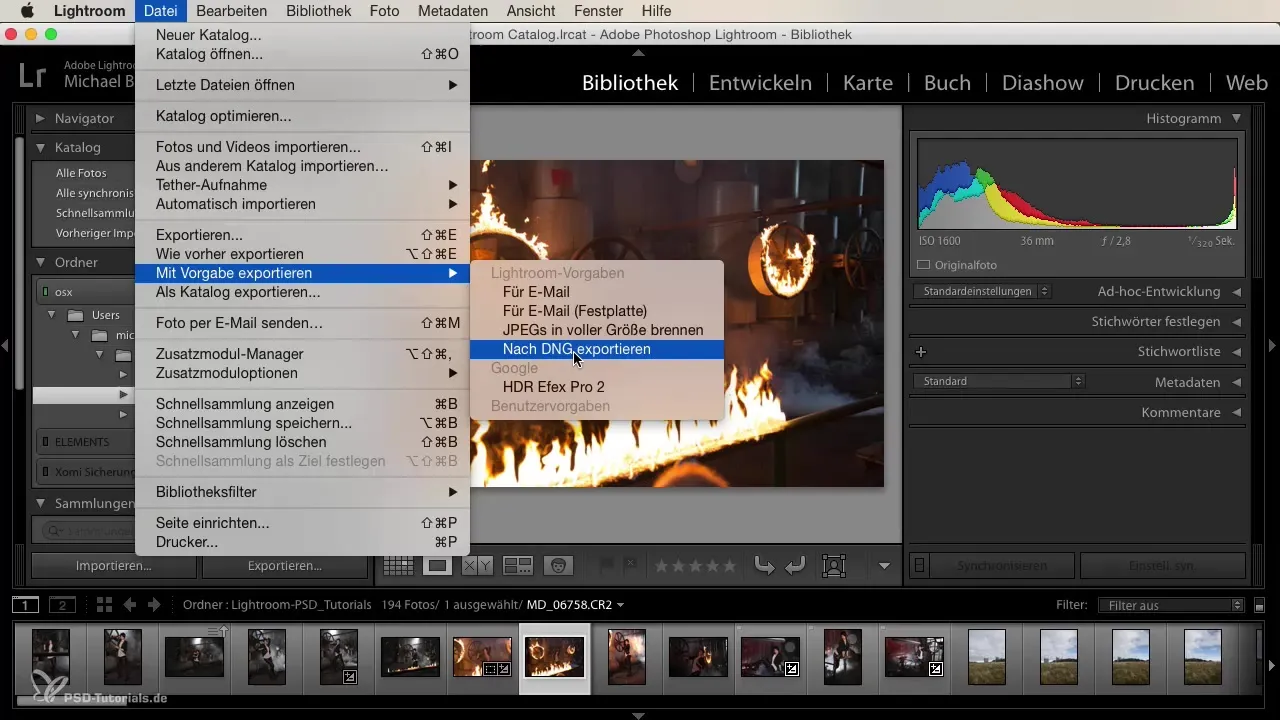
Dodržiavaním všetkých týchto krokov môžeš s exportvorgaben v Lightroom výrazne zrýchliť svoj pracovný tok. Pamätaj, že premyslená a dôkladná príprava je kľúčom k efektívnemu exportnému procesu.
Zhrnutie
Exportvorgaben sú cenným nástrojom na optimalizáciu exportného procesu v Lightroom. Umožňujú ti ukladať časté nastavenia a aplikovať ich automaticky, čím šetríš námahu a čas.
Často kladené otázky
Ako vytvorím exportvorgaben v Lightroom?Prejdi do exportného menu a klikni na „Vytvoriť predvoľbu“, aby si uložil požadované nastavenia.
Môžem exportovať viacero obrázkov naraz?Áno, môžeš si vybrať viacero obrázkov a všetky ich naraz exportovať so rovnakými nastaveniami.
Akým spôsobom exportujem obrázok ako DNG?Vyber obrázok a prejdite na exportné možnosti, tu si môžeš zvoliť DNG ako formát súboru.
Čo sa stane s pôvodnými obrázkami, keď ich exportujem?Pôvodné obrázky zostanú nezmenené; export vytvára iba kópie na základe tvojich vybraných nastavení.
Dajú sa s exportvorgaben dosiahnuť rovnaké kvality ako s manuálnymi exportami?Áno, kvalita závisí od vybraných nastavení a nie od toho, či používaš predvoľbu alebo manuálne nastavenia.


